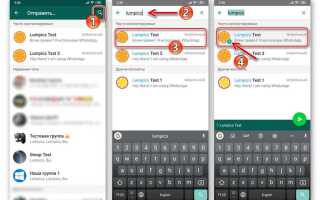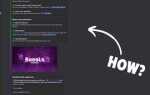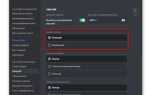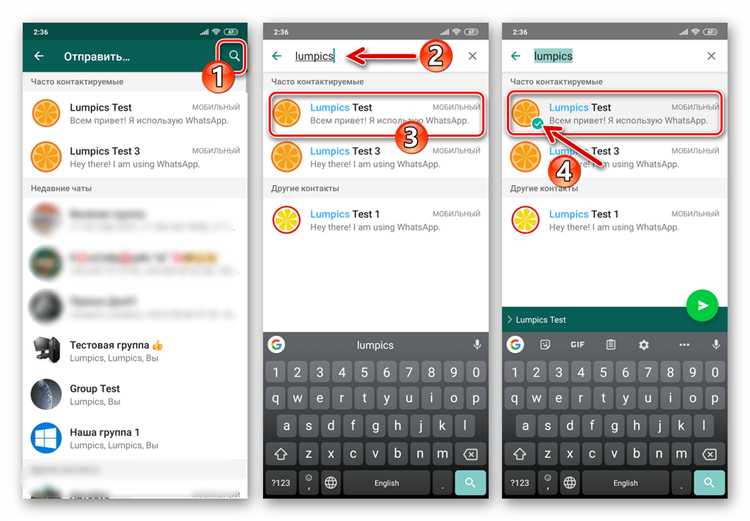
Отправка аудиофайлов через WhatsApp требует минимальных действий, но точное понимание интерфейса и форматов значительно ускоряет процесс. WhatsApp поддерживает форматы MP3, AAC, WAV и другие распространённые аудиоформаты, что позволяет передавать голосовые заметки, музыку и записи без конвертации.
Для быстрого обмена аудиофайлом достаточно открыть нужный чат, нажать на значок скрепки или плюса в поле ввода сообщения, выбрать пункт «Аудио» или «Документ», если аудиофайл не отображается в стандартной галерее. Это позволяет отправить файлы из любой папки устройства.
Обратите внимание, что максимальный размер аудиофайла для отправки в WhatsApp – 16 МБ. Если файл превышает этот лимит, его необходимо сжать или обрезать с помощью аудиоредактора перед отправкой. При использовании веб-версии WhatsApp доступен простой перетаскивание файла в окно диалога, что значительно сокращает время загрузки и отправки.
Как выбрать аудиофайл для отправки на смартфоне
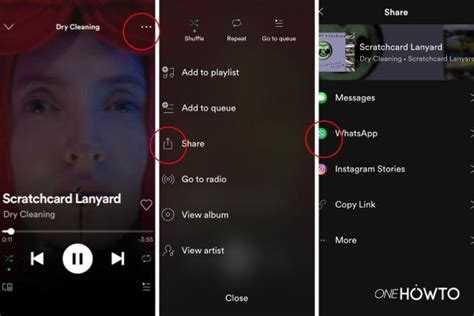
Откройте приложение «Файлы» или «Диспетчер файлов» на вашем смартфоне. Перейдите в папку, где обычно хранятся аудиозаписи: «Музыка», «Загрузки» или «Аудио». Обратите внимание на формат файла – WhatsApp поддерживает MP3, M4A, WAV и OGG. Если файл в другом формате, потребуется конвертация.
Для быстрого поиска используйте фильтр по типу файлов, выбрав «Аудио». Учитывайте размер файла: оптимально, чтобы аудиозапись не превышала 16 МБ – это лимит WhatsApp для отправки без сжатия.
Прослушайте фрагмент файла для подтверждения нужного содержания. Если аудиозапись длиннее, чем необходимо, используйте встроенные аудиоредакторы или сторонние приложения для обрезки. Это уменьшит размер и ускорит отправку.
Обратите внимание на качество записи – слишком низкий битрейт ухудшит восприятие, а слишком высокий значительно увеличит размер файла. Рекомендуемый битрейт для голосовых сообщений – 64-128 кбит/с.
После выбора файла нажмите кнопку «Поделиться» или «Отправить», затем выберите WhatsApp. Если аудиозапись не отображается в списке, воспользуйтесь опцией «Выбрать другой файл» в WhatsApp и найдите её вручную через файловый менеджер.
Отправка аудиофайла через встроенный мессенджер WhatsApp
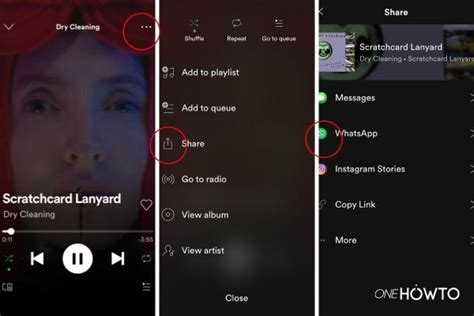
Откройте нужный чат в WhatsApp и нажмите на значок скрепки в правом нижнем углу экрана. В появившемся меню выберите пункт «Аудио». Для отправки записи с устройства нажмите «Выбрать аудио» и укажите файл в формате MP3, M4A или WAV. WhatsApp поддерживает отправку аудиофайлов размером до 100 МБ.
Если необходимо записать голосовое сообщение непосредственно в мессенджере, удерживайте кнопку микрофона справа от поля ввода текста. Для блокировки записи проведите пальцем вверх – это позволит записывать без удержания кнопки. После окончания нажмите кнопку отправки.
При выборе аудиофайла с устройства обратите внимание на расположение файла: обычно WhatsApp автоматически сортирует аудио по категориям или показывает последние записи. Для удобства используйте файловый менеджер, если файл не отображается в списке.
Отправленные аудиофайлы будут воспроизводиться непосредственно в чате с возможностью перемотки и регулировки громкости. Для повторной отправки аудиозаписи нажмите и удерживайте сообщение, затем выберите опцию «Переслать».
Использование функции «Прикрепить файл» для передачи аудио

Для отправки аудиофайла в WhatsApp откройте нужный чат и нажмите на значок скрепки в поле ввода сообщения. Выберите пункт «Документ» вместо «Аудио», так как через «Документ» можно отправлять файлы любых форматов, включая .mp3, .wav и .m4a. Это гарантирует, что качество звука не будет снижено при отправке.
После нажатия «Документ» откроется файловый менеджер устройства. Найдите нужный аудиофайл в папке хранения, например, в «Загрузках» или в «Музыке». Отметьте файл и подтвердите выбор. WhatsApp сразу начнет загрузку файла, показывая индикатор прогресса.
Использование функции «Прикрепить файл» через «Документ» полезно, когда требуется переслать длинные записи или файлы с высоким битрейтом, которые не всегда поддерживаются стандартным аудиоплеером WhatsApp. Этот метод сохраняет оригинальное качество звука и обеспечивает стабильную доставку.
Если аудиофайл занимает более 16 МБ, отправка будет недоступна – ограничение WhatsApp. В таком случае рекомендуется сжать аудио или разделить запись на несколько частей перед отправкой.
После отправки получатель сможет сохранить аудио на устройство, нажав на файл и выбрав опцию загрузки, что удобно для дальнейшего прослушивания без подключения к интернету.
Как отправить аудиозапись, сделанную прямо в WhatsApp
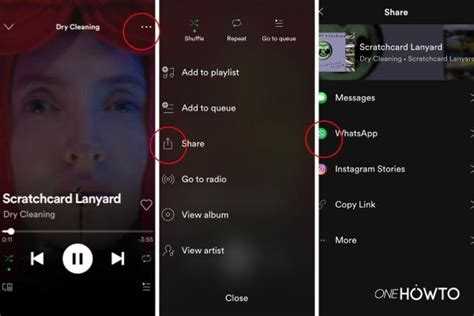
Чтобы быстро записать и отправить голосовое сообщение в WhatsApp, выполните следующие действия:
- Откройте чат с нужным контактом или группой.
- Нажмите и удерживайте значок микрофона справа от поля ввода текста.
- Говорите в микрофон, пока удерживаете кнопку. Запись начнётся сразу.
- Чтобы отправить запись, отпустите кнопку – аудиосообщение автоматически отправится.
- Если хотите отменить запись до отправки, проведите пальцем влево по экрану, пока удерживаете кнопку микрофона. Голосовое сообщение удалится.
Дополнительные советы:
- Для длинных сообщений зафиксируйте кнопку микрофона свайпом вверх – запись продолжится без удержания.
- Голосовые сообщения сохраняются в чате, их можно прослушать, переслать или удалить.
- Проверьте качество микрофона и уровень шума, чтобы улучшить разборчивость записи.
Передача аудиофайла с компьютера через WhatsApp Web
Откройте WhatsApp Web в браузере, перейдя по адресу web.whatsapp.com и отсканируйте QR-код с экрана телефона. После синхронизации выберите нужный чат.
Для отправки аудиофайла нажмите на значок скрепки в правом верхнем углу окна чата и выберите пункт «Аудио». В открывшемся проводнике найдите нужный файл в формате MP3, WAV, OGG или другом поддерживаемом формате. Рекомендуется выбирать файлы размером до 16 МБ, поскольку WhatsApp ограничивает максимальный размер вложений.
После выбора файла подтвердите отправку, кликнув кнопку «Открыть». Файл загрузится в чат, и собеседник сможет сразу прослушать аудио.
Для ускорения передачи рекомендуется использовать стабильное интернет-соединение и закрыть лишние вкладки браузера, чтобы избежать сбоев при загрузке.
Отправка длинных аудиофайлов: ограничения и решения
WhatsApp ограничивает размер отправляемых файлов до 16 МБ. Для аудиозаписей это примерно 90 секунд в формате WAV или 5–6 минут в сжатом MP3 с битрейтом 128 кбит/с. Если файл превышает лимит, он не отправится.
Первый способ обхода – сжатие аудиофайла. Используйте приложения или онлайн-сервисы для конвертации в MP3 с битрейтом 64-96 кбит/с. Это уменьшит размер без значительной потери качества, позволяя отправлять записи длиной до 10-15 минут.
Второй метод – разделение записи на части. Специализированные редакторы аудио, например Audacity, позволяют разбить длинный файл на сегменты по 16 МБ или меньше. После этого отправьте части по очереди, чтобы получатель смог прослушать всю запись без ограничений.
Третий вариант – использование облачных сервисов. Загрузите аудиофайл в Google Drive, Dropbox или Яндекс.Диск, затем поделитесь ссылкой в чате WhatsApp. Это избавит от необходимости сокращать качество или делить файл, сохраняя полный объём и удобство доступа.
Внимание: при использовании облака убедитесь, что у получателя есть права доступа к файлу и стабильное интернет-соединение для прослушивания без скачивания.
Как проверить успешную доставку аудиофайла в WhatsApp

После отправки аудиофайла в WhatsApp убедитесь в его доставке, обратив внимание на статус сообщения рядом с ним. Один серый галочек означает, что файл отправлен с вашего устройства и принят сервером WhatsApp. Два серых галочек указывают на доставку файла на устройство получателя. Когда оба галочка становятся синими, это подтверждает, что аудиофайл был успешно открыт или прослушан получателем.
Если двойные галочки не появляются в течение длительного времени, проверьте стабильность интернет-соединения у себя и у адресата. Отсутствие доставки может быть связано с тем, что получатель находится офлайн или отключил получение сообщений от вас.
В групповых чатах статус доставки отображается индивидуально для каждого участника – серый или синий цвет галочек указывает на количество людей, получивших или прослушавших аудиофайл. Для точной проверки коснитесь и удерживайте сообщение с аудиофайлом, затем выберите опцию «Информация» – в разделе «Доставлено» и «Прослушано» отобразятся конкретные контакты с отметками времени.
Что делать, если аудиофайл не отправляется в WhatsApp
Если отправка аудиофайла в WhatsApp не удаётся, первым делом проверьте технические параметры файла и настройки приложения. Последовательность действий для устранения проблемы:
- Проверьте формат и размер файла
- WhatsApp поддерживает форматы MP3, AAC, WAV и другие распространённые аудиоформаты.
- Максимальный размер файла – 16 МБ. При превышении файла будет отказано в отправке.
- Перезагрузите устройство
- Перезагрузка освобождает оперативную память и решает временные сбои в работе приложений.
- Проверьте подключение к интернету
- Используйте стабильное Wi-Fi соединение или мобильный интернет с хорошим уровнем сигнала.
- Попробуйте отключить и заново включить интернет-соединение.
- Освободите место в памяти телефона
- Недостаток свободного пространства может блокировать отправку файлов.
- Удалите ненужные файлы или перенесите данные на внешнюю память.
- Обновите WhatsApp
- Проверьте наличие обновлений в магазине приложений (Google Play, App Store).
- Устаревшая версия может содержать ошибки, препятствующие отправке.
- Проверьте разрешения приложения
- Перейдите в настройки телефона → Приложения → WhatsApp → Разрешения.
- Убедитесь, что WhatsApp имеет доступ к хранилищу и микрофону.
- Попробуйте отправить файл другим способом
- Используйте опцию «Поделиться» из файлового менеджера вместо вложения через чат.
- Сжмите аудиофайл с помощью специализированных приложений, если он слишком большой.
- Очистите кэш WhatsApp
- В настройках телефона выберите Приложения → WhatsApp → Хранилище → Очистить кэш.
- Это не удалит ваши чаты, но устранит временные данные, мешающие работе.
- Проверьте статус сервиса WhatsApp
- Иногда проблемы связаны с техническими сбоями на стороне WhatsApp. Проверьте состояние сервера через сайты типа downdetector.ru.
Если все перечисленные действия не помогли, стоит временно удалить и заново установить WhatsApp, предварительно сохранив резервную копию чатов.
Вопрос-ответ:
Как отправить аудиофайл через WhatsApp, если он уже сохранён на телефоне?
Откройте WhatsApp и перейдите в нужный чат. Нажмите на значок скрепки рядом с полем ввода текста, затем выберите пункт «Аудио» или «Документ» — в зависимости от формата файла. Найдите нужный аудиофайл в памяти телефона и подтвердите отправку. Если файл сохранён не в стандартной папке, может понадобиться использовать проводник или файловый менеджер, чтобы его найти.
Можно ли отправить голосовое сообщение и чем оно отличается от аудиофайла?
Да, голосовое сообщение можно записать прямо в чате, удерживая иконку микрофона рядом с полем ввода текста. Оно сразу прикрепляется к беседе и отправляется. Аудиофайл, в отличие от голосового сообщения, предварительно записан и сохранён отдельно, например, в приложении «Диктофон» или скачан из интернета.
Почему WhatsApp не позволяет выбрать определённый аудиофайл для отправки?
Возможно, дело в том, как сохранён файл. Если он не имеет стандартного звукового формата (например, .mp3 или .m4a), приложение может его не распознавать. Также причиной может быть то, что вы ищете через пункт «Аудио», а файл сохранён в другом разделе. Попробуйте использовать пункт «Документ» — он позволяет выбрать любые типы файлов, включая звуковые.
Есть ли способ отправить длинный аудиофайл, если он больше установленного лимита WhatsApp?
Если файл слишком большой, вы можете сначала загрузить его в облачное хранилище (например, Google Диск или Яндекс.Диск), а затем отправить ссылку на него в чате. Ещё один вариант — использовать аудиоредактор, чтобы сократить длительность записи или уменьшить качество, тем самым снизив размер. Приложения вроде MP3 Cutter или Audio Converter могут помочь в этом.